수정자를 여러 오브젝트에 적용할 수 있습니다. 일반적으로 프로세스는 단일 오브젝트를 수정하는 것과 같습니다. 선택 세트를 작성하고 사용 가능한 수정자를 적용합니다. 수정자는 선택 세트의 공통성만 언급하는 특별한 스택에 표시됩니다.
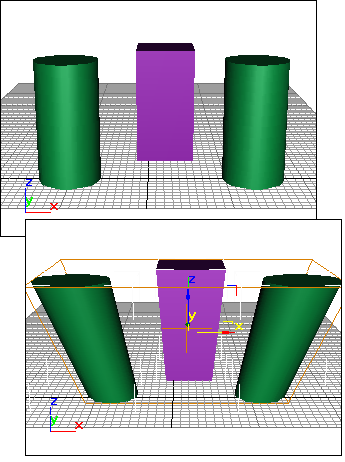
위: 원본 오브젝트
아래: 오브젝트에 적용되는 단일 수정자
공통성 원칙
여러 오브젝트를 선택할 때 3ds Max는 형상의 특정 선택 세트에 공통점이 있는 경우, 그 공통점을 확인합니다. 오브젝트 간에 "공통성"이 지정되면 3ds Max는 사용 가능한 수정자로 옵션을 나타냅니다. 사용할 수 없는 수정자는 공통성이 없는 영역을 나타냅니다.
수정자에 따라 오브젝트의 다른 카테고리로 수정자를 적용할 수 있습니다. 예를 들어 구부리기를 3D 오브젝트와 2D 모양에 모두 적용할 수 있습니다. 메시 선택을 스플라인 원형에 적용하고 메시로 변환할 수 있지만 그 반대의 경우는 유효하지 않습니다. 스플라인 선택은 스플라인 범주의 오브젝트로 제한됩니다.
다중 오브젝트 수정
-
 두 개 이상의 오브젝트를 선택합니다.
두 개 이상의 오브젝트를 선택합니다. 선택 세트에 대한 수정 패널 맨 위에 이름이 "다중 선택됨"으로 변경됩니다. 오브젝트가 그룹화된 경우, 그룹명이 나타납니다.
- 사용하려는 피벗점 종류를 선택합니다. 아래 피벗점 사용을 참조하십시오.
- 수정자를 적용하고 매개변수를 조절합니다.
메시 선택 수정자를 적용한 경우 한 개 이상의 오브젝트에서 형상을 선택하여 하위 오브젝트 선택 세트로 사용할 수 있습니다.
피벗점 사용
수정자 리스트에서 첫번째 항목은 피벗점 사용이라는 토글입니다. 이 토글은 다중 오브젝트를 선택한 경우에만 사용할 수 있습니다.
- 설정하면 3ds Max에서 각 오브젝트의 피벗점을 수정자 작업의 중심으로 사용합니다. 예를 들어 일렬로 늘어선 나무를 Z축을 중심으로 구부리면 각 나무가 해당 줄기를 따라 구부러집니다.
- 끄면 3ds Max에서 전체 선택 세트의 중심 피벗점을 계산하고 전체 선택을 수정합니다. Z축 구부르기의 경우 라인 끝의 나무는 피벗이 위치한 중심에서 더 많이 변형됩니다. 주의: 피벗 설정을 선택하고 수정자에 적용합니다. 수정자를 삭제하고 선택 세트를 선택한 채로 시작할 수 있지만 이후에 피벗점을 변경할 수 없습니다.
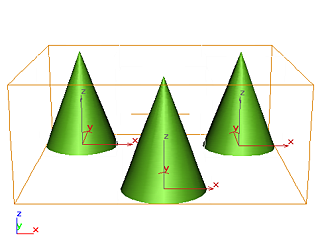
원본 오브젝트
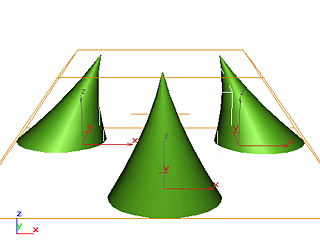
전체 오브젝트에 적용된 단일 수정자
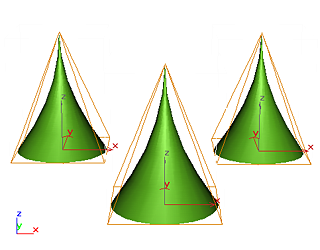
피벗점 사용을 활성화하여 적용된 단일 수정자
인스턴스화된 수정자
수정자를 다중 오브젝트에 적용할 때 각 오브젝트는 수정자의 동일한 버전을 받습니다. 이런 수정자를 인스턴스화된 수정자라고 합니다. 상호 교환이 가능합니다. 인스턴스 중 하나에 변경이 발생하면 다른 모든 인스턴스에 영향을 미칩니다. 인스턴스 수정자 작업 방법에서는 인스턴스 수정자에 대해 자세히 다룹니다.